Сброс настроек в Опере – а точнее, необходимость стереть всю информацию пользователя, которая так или иначе остается в обозревателе — это логины и пароли, темы оформления, прикрепленные вкладки и так далее, может потребоваться в различных ситуациях. Сделать это можно двумя способами, о которых мы подробно расскажем в этой статье.
Настройки браузера
Обозреватель Опера обладает огромным перечнем различных опций, функции и возможностей. Один из них, это сброс настроек до заводских. Одним словом — сделать браузер чистым, но без переустановки.
Удалить всю пользовательскую информацию из обозревателя Опера можно следующим образом:
- Запустите веб-обозреватель и кликните на кнопку «О» в левом верхнем углу, или нажмите комбинацию клавиш
Alt +P .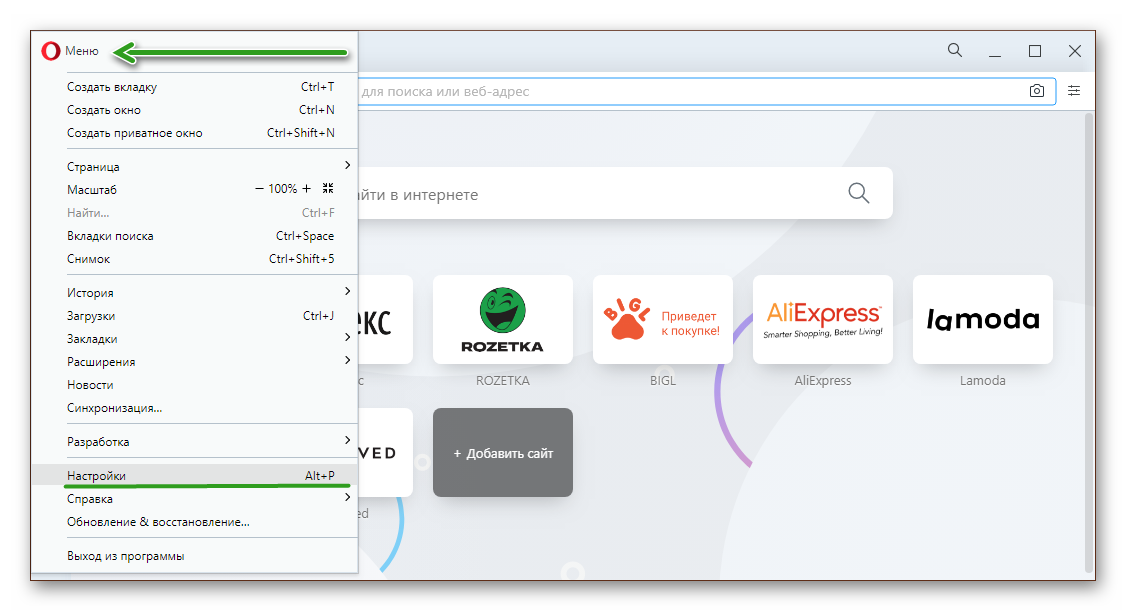
- В открывшемся меню выберите пункт «Настройки».
- Прокрутите список с опциями в самый низ и щелкните по кнопке «Дополнительно».
- Здесь снова откройте страницу с настройками вниз до блока «Сбросить настройки».
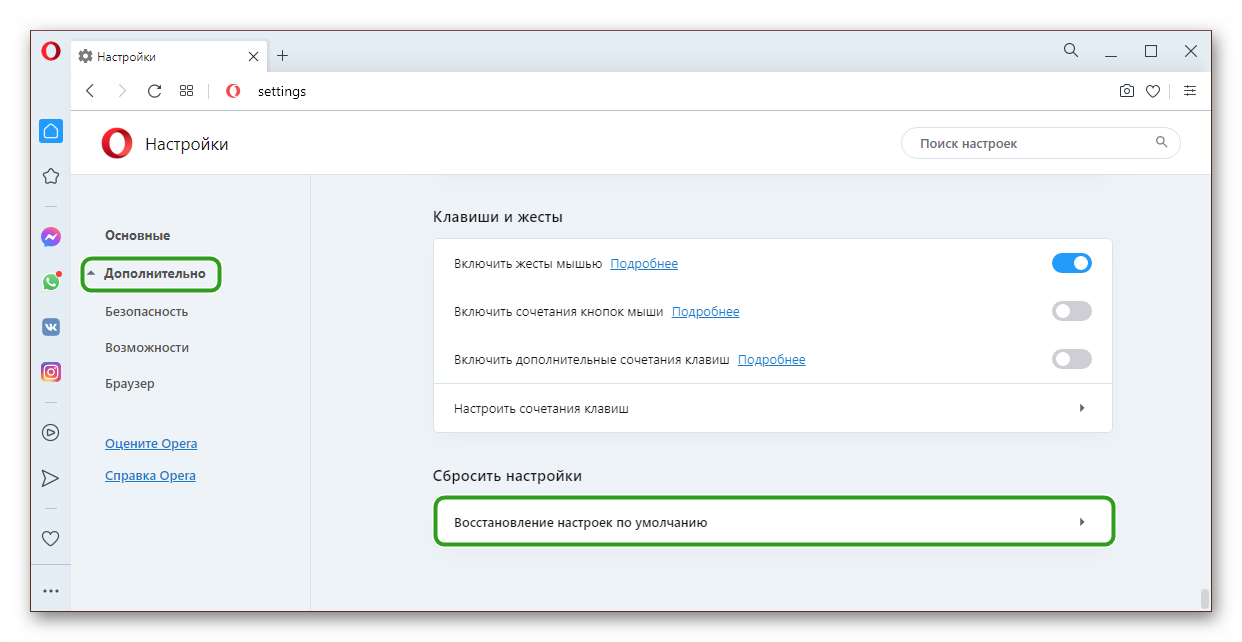
- Пройдите в раздел восстановления настроек по умолчанию прочитайте информацию, какие данные будут удалены и нажмите «Сброс».
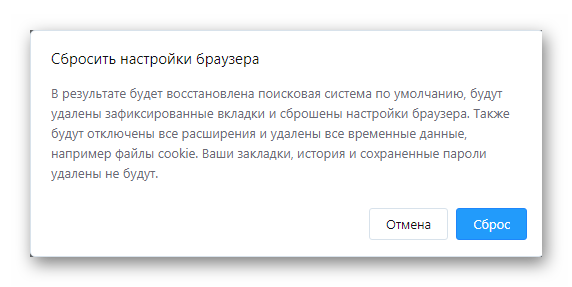
Таким образом вы получите условно чистый браузер. Однако сохраненные закладки, история просмотров и сохранённые пароли удалены не будут.
Удаление папки пользователя
На случай, если вы хотите полностью очистить все данные обозревателя можно выполнить ручной сброс настроек, то есть удалить папку пользователя и папку кэша системного диска.
Если вы не знаете, где именно находится папка пользователя:
- Откройте «Меню» браузера перейдите в раздел «Справка»/«О программе».
- Здесь указана техническая информация идентификации браузера. А также пути установки профиля и кэша.
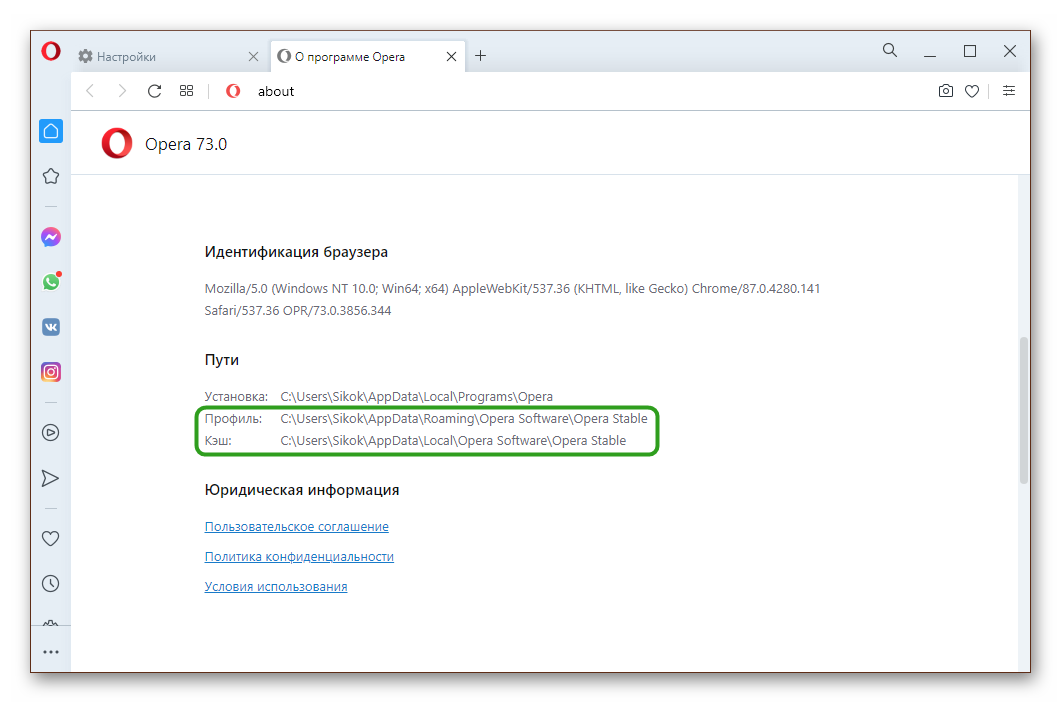
Нам нужен путь, где находится профиль и кеш. Скопируйте ссылку профиля и вставьте её в поле поиска Windows.
Закройте браузер Опера, откройте папку по пути C:\Users\User\AppData\Roaming\Opera Software\Opera Stable и удалите всё содержимое.
Проделайте аналогичную процедуру с папкой кэша C:\Users\User\AppData\Local\Opera Software\Opera Stable.
Теперь откройте Оперу, чтобы удостовериться, что в нём не осталось никакой пользовательской информации. Фактически, теперь это новый обозреватель.







